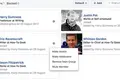Facebook'ta Bir Gönderi Nasıl Planlanır
Yayınlanan: 2022-06-25
Bir gönderi oluşturduysanız ancak bunu gelecekte bir gün yayınlamak istiyorsanız, gönderinizi Facebook'un zamanlama seçeneklerini kullanarak planlayabilirsiniz. Bunu masaüstünüzde ve cep telefonunuzda nasıl yapacağınız aşağıda açıklanmıştır.
İLGİLİ: Twitter Web Sitesinde Tweetler Nasıl Planlanır
Facebook'ta Bir Gönderi Planlayabilir misiniz?
Bir Facebook Sayfasında Gönderi Planla
Gelecekteki Gönderileri Masaüstünde Yayınlayın
Gelecekteki Gönderileri Mobil Cihazda Yayınlayın
Bir Facebook Grubunda Gönderi Planla
Bir Gönderiyi Daha Sonra Masaüstünde Yayınlayın
Bir Gönderiyi Daha Sonra Mobil Cihazda Yayınlayın
Facebook'ta Bir Gönderi Planlayabilir misiniz?
Facebook'ta yalnızca gruplarınız ve sayfalarınız için gönderiler planlayabilirsiniz. Henüz kişisel hesabınızdaki gönderileri planlayamazsınız.
Facebook sayfanızda hem yöneticiler hem de moderatörler planlanmış gönderileri planlayabilir ve düzenleyebilir. Gruplarda yine hem yöneticiler hem de moderatörler gelecekteki gönderileri yönetebilir.
Daha sonra, planlanmış gönderinizi düzenlemeniz veya silmeniz gerektiğini fark ederseniz, bunu da yapabilirsiniz.
Bir Facebook Sayfasında Gönderi Planla
Gelecekte sayfanızda bir gönderi yayınlamak için masaüstünüzdeki Facebook web sitesini veya cep telefonunuzdaki Meta Business Suite uygulamasını kullanın. Bu yöntemlerin nasıl kullanılacağını aşağıda açıklayacağız.
Gelecekteki Gönderileri Masaüstünde Yayınlayın
İşlemi masaüstünüzde gerçekleştirmek için önce favori web tarayıcınızı açın ve Facebook'u açın. Sitenin sol kenar çubuğundan “Sayfalar”ı seçin ve ardından sayfanızı seçin.
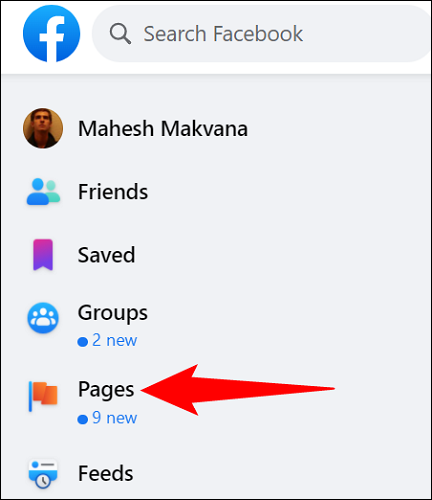
Sayfanızın ekranında, sol kenar çubuğunda "Yayınlama Araçları"nı tıklayın.
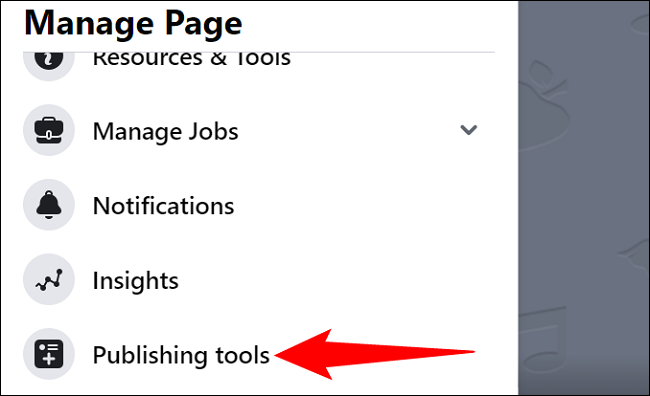
Sayfanızda planlayacağınız gönderiyi oluşturmak için “Gönderi Oluştur”a tıklayın.
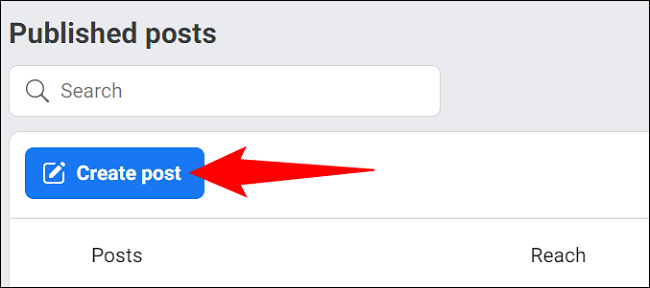
Açılan “Posta Oluştur” penceresinde gönderinizin içeriğini yazın. Ardından, "Şimdi Paylaş"ı tıklayın ve "Planla"yı seçin.
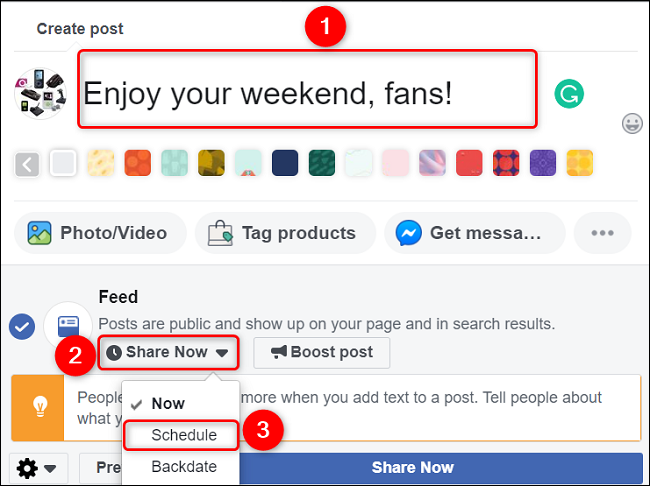
"Gönderiyi Planla" penceresinde, gönderinizin yayınlanmasını istediğiniz tarih ve saati seçin. Ardından, alttaki "Zamanla" yı tıklayarak değişikliklerinizi kaydedin.
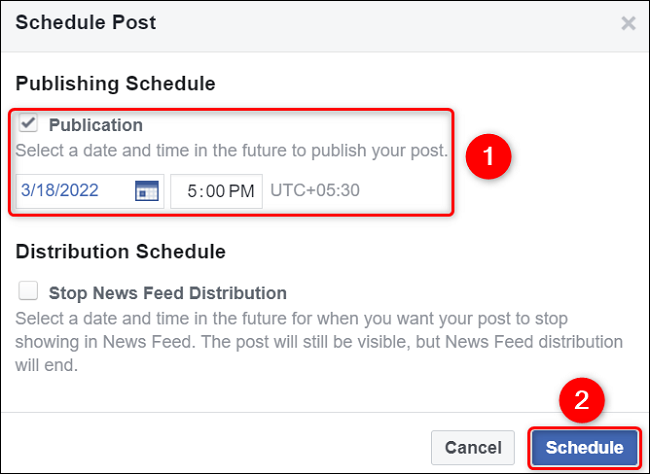
"Gönderi Oluştur" penceresine geri dönün, "Gönderiyi Planla"yı tıklayın.
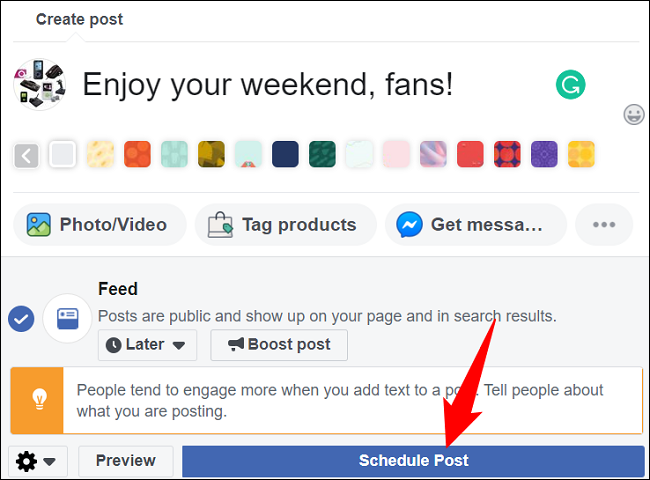
Ve bu kadar. Facebook artık gönderinizi belirtilen tarih ve saatte sayfanızda otomatik olarak yayınlayacaktır. Sizin tarafınızdan herhangi bir etkileşim gerekmeyecektir.
Planlanmış gönderilerinizi düzenlemek veya silmek isterseniz, "Yayınlama Araçları" sayfasındaki "Planlanmış Gönderiler"e tıklayarak bunu yapabilirsiniz.
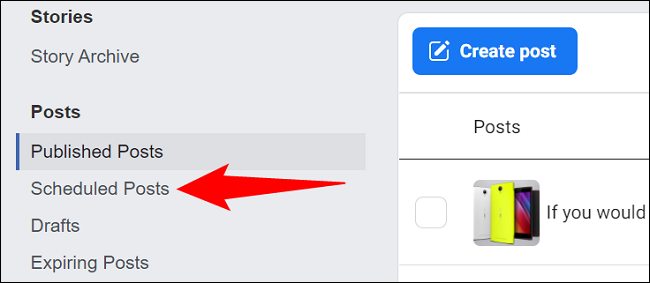
Zevk almak.
İLGİLİ: Birden Çok Dilde Facebook'a Nasıl Gönderilir
Gelecekteki Gönderileri Mobil Cihazda Yayınlayın
iPhone, iPad veya Android telefonunuzdan bir gönderi planlamak için önce telefonunuza ücretsiz Meta Business Suite uygulamasını indirin. Ardından uygulamayı başlatın ve Facebook hesabınızda oturum açın.
Meta Business Suite uygulamasının alt çubuğunda “+” (artı) üzerine dokunun ve ardından “Yayınla”yı seçin.
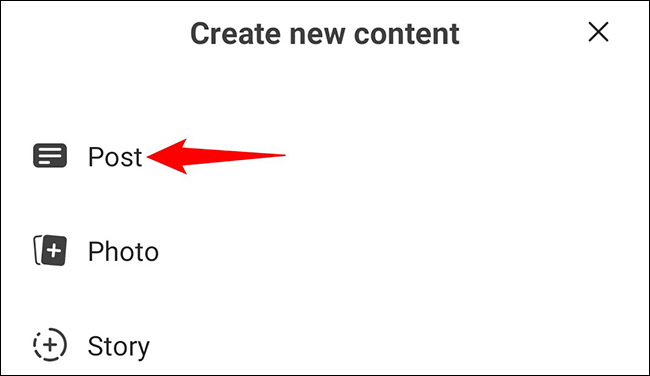
"Yeni Gönderi" sayfasında, en üstte, gönderinizi planlamak istediğiniz sayfayı seçin. Ardından, gönderinizi normalde yaptığınız gibi yazın.
Gönderiyi yazmayı bitirdikten sonra sağ üst köşedeki “İleri”ye dokunun.
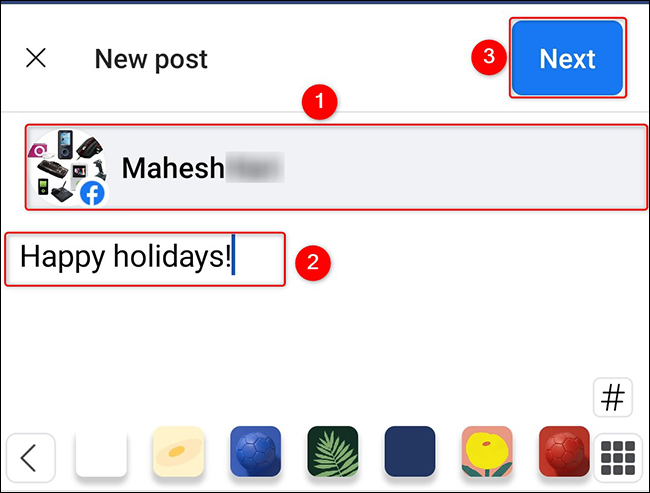

“İnceleme” sayfasında, “Daha Sonra Planla” seçeneğini seçin.
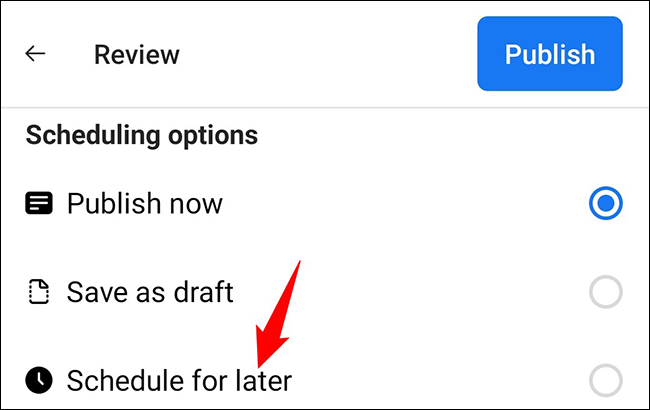
"Gönderiyi Planla" isteminde, gönderinizin ne zaman yayınlanması gerektiği için bir tarih ve saat seçin. Ardından “Planla”ya dokunun.
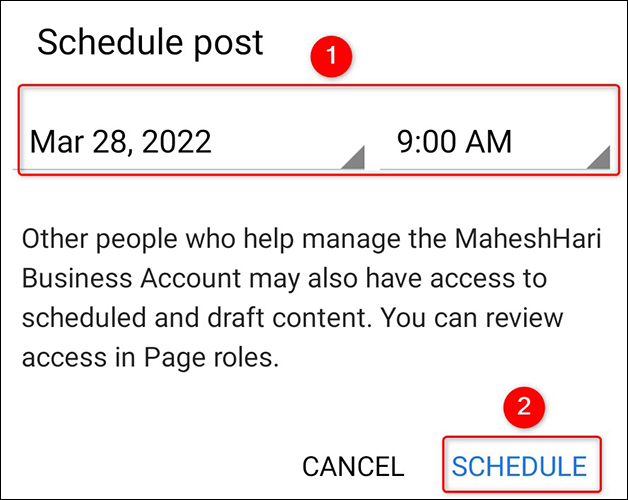
"İnceleme" sayfasına geri dönün, sağ üst köşedeki "Planla"ya dokunun.
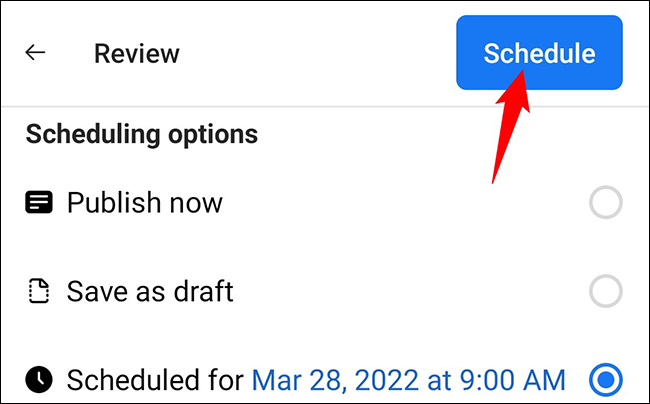
Gönderiniz başarıyla planlandı ve belirtilen tarih ve saatte yayınlanacak. Hazırsınız.
Planlanmış gönderilerinize bir göz atmak isterseniz, Meta Business Suite uygulamasında Gönderiler > Yayınlandı > Planlandı'ya dokunun.
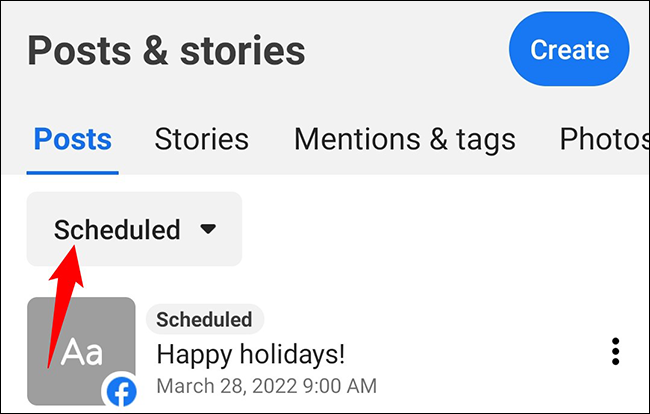
Bir Facebook Grubunda Gönderi Planla
Facebook gruplarınızda daha sonra bir gönderi yayınlamak için masaüstünde Facebook web sitesini veya cep telefonunuzdaki Facebook uygulamasını kullanabilirsiniz. İşte bunu nasıl yapacağınız.
Bir Gönderiyi Daha Sonra Masaüstünde Yayınlayın
Masaüstünüzde bir web tarayıcısı başlatın ve Facebook'u açın. Sol kenar çubuğundan "Gruplar"ı seçin ve ardından grubunuzu seçin.
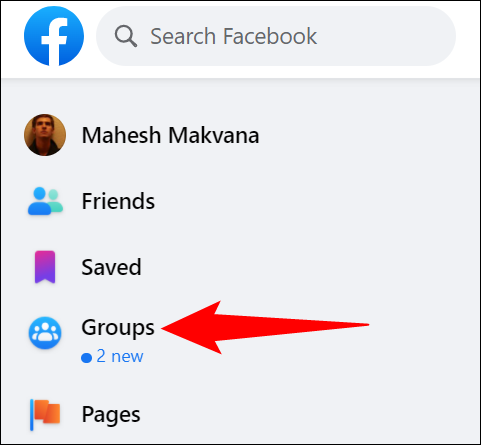
Yeni bir gönderi oluşturmak için grup sayfasında “Bir Şey Yaz”a tıklayın.
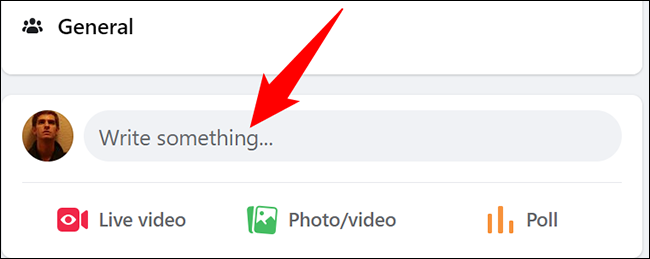
"Gönderi Oluştur" penceresinde gönderinizin içeriğini girin. Ardından, pencerenin sağ alt köşesinde "Gönderiyi Planla"yı (bir takvim simgesi) tıklayın.
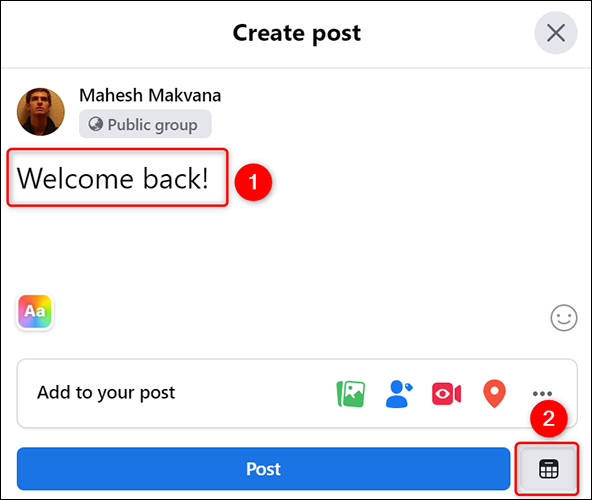
Bir "Gönderi Planla" penceresi göreceksiniz. Burada, gönderinizin yayınlanacağı tarih ve saati seçin. Ardından "Planla" yı tıklayın.
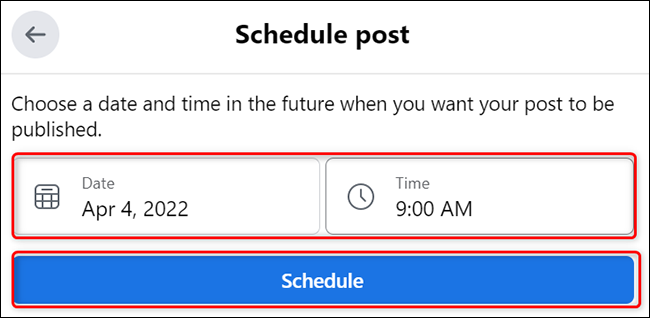
Facebook grup gönderiniz şimdi başarıyla planlandı.
Planlanmış gönderilerinizi gözden geçirmek için grup sayfanızın sol kenar çubuğundan "Planlanmış Gönderiler"i seçin.
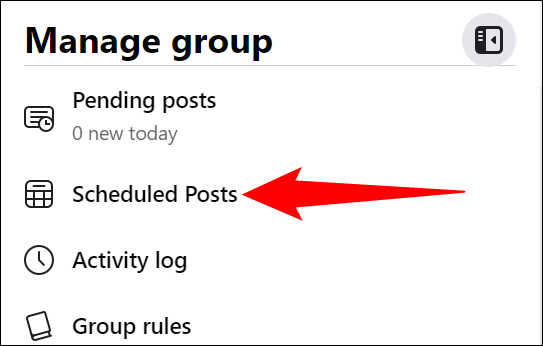
Bir Gönderiyi Daha Sonra Mobil Cihazda Yayınlayın
Cep telefonunuzdan grup gönderileri planlamak için önce telefonunuzda Facebook uygulamasını başlatın.
Facebook'ta üç yatay çizgiye dokunun. iPhone ve iPad'de sağ alt köşede bu satırları göreceksiniz. Android'de bu satırlar sağ üst köşede bulunur.
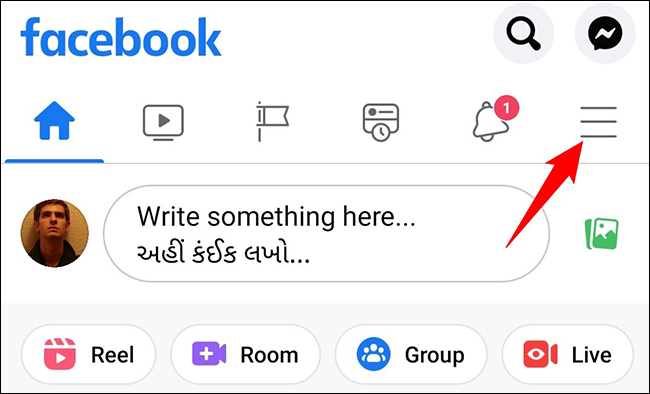
“Gruplar”a dokunun ve gönderi planlamak istediğiniz grubu seçin.
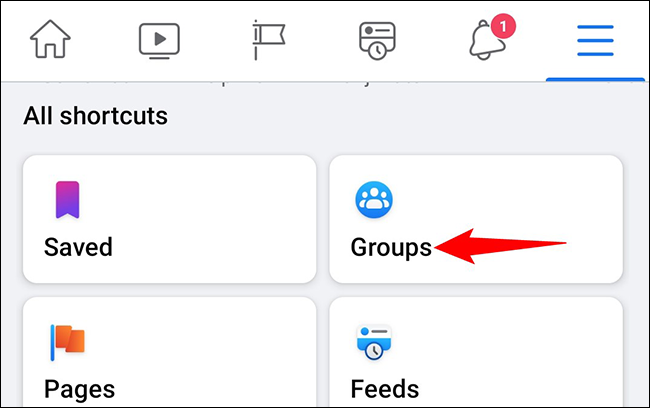
Grup sayfasında, yeni bir gönderi oluşturmak için “Bir Şey Yaz”a dokunun. Ardından, takip eden sayfada, normalde yaptığınız gibi yazınızı yazın.
Gönderiniz yazıldıktan sonra, üst kısımda adınızın altında “Planla”ya dokunun.
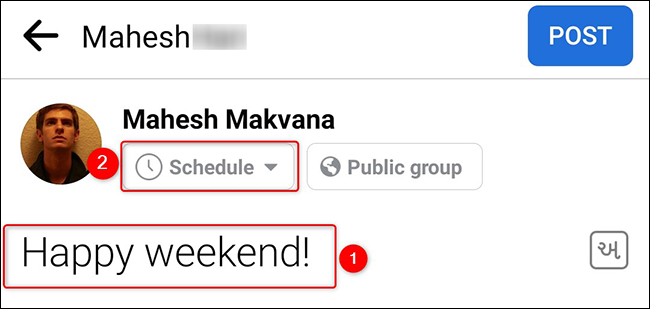
Telefonunuzun ekranının altından açılır bir “Gönderi Planla” menüsü göreceksiniz. Bu menüde, “Gönderinizi İleri Bir Tarih ve Saatte Yayınlayın” geçişini etkinleştirin. Ardından gönderinizin yayınlanacağı tarih ve saati belirtin.
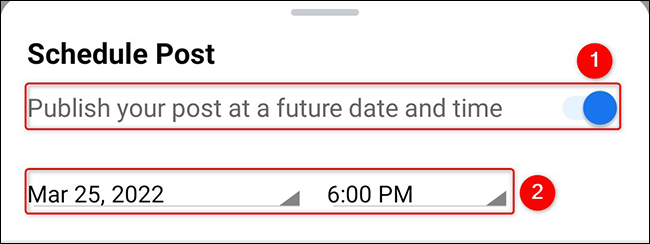
Gönderi sayfasına geri dönün, “Planla” seçeneğine dokunarak gönderi planlamasını tamamlayın.
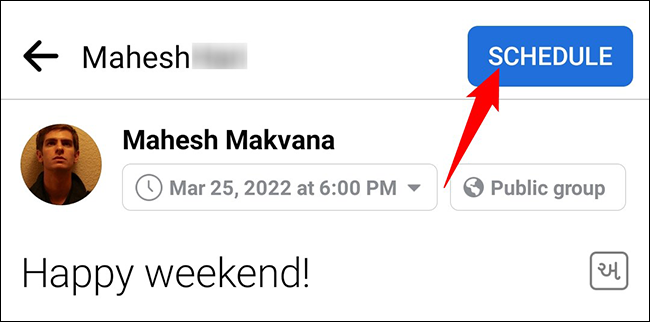
Ve bu kadar.
Planlanmış tüm grup gönderilerinizi gözden geçirmek için grup sayfasında kalkan simgesine ve ardından "Planlanmış Gönderiler"e dokunun.
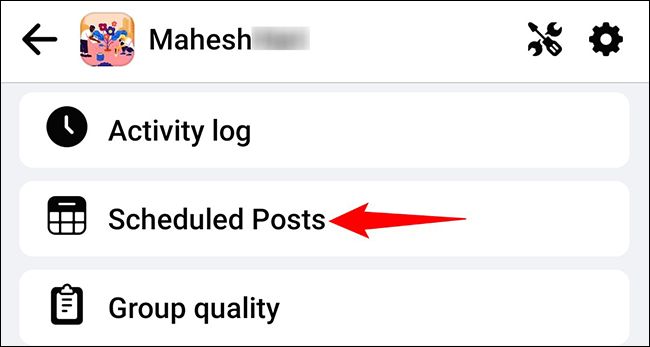
Ve bu şekilde içeriğinizin herhangi bir gecikme olmadan planlanan zamanlarda yayınlanmasını sağlarsınız. Zevk almak!
Bunun gibi, e-postalarınızı hem Gmail'de hem de Outlook'ta planlayabilirsiniz. Bunu nasıl yapacağınızı öğrenmek için kılavuzlarımıza göz atın.
İLGİLİ: Gmail'de E-posta Gönderme Nasıl Planlanır